Windows 10 har en ny Fotos-app, der gør mere end bare at vise dine billeder som et diasshow. Denne nye standardapp organiserer dine billeder efter dato (og skaber endda kuraterede album til dig), indeholder et par flotte redigeringsværktøjer til billedforbedring og lader dig dele billeder via sociale netværk og e-mail. Selvom det ikke snart vil erstatte Photoshop, er appen Billeder et besøg værd.
Samlinger og albums
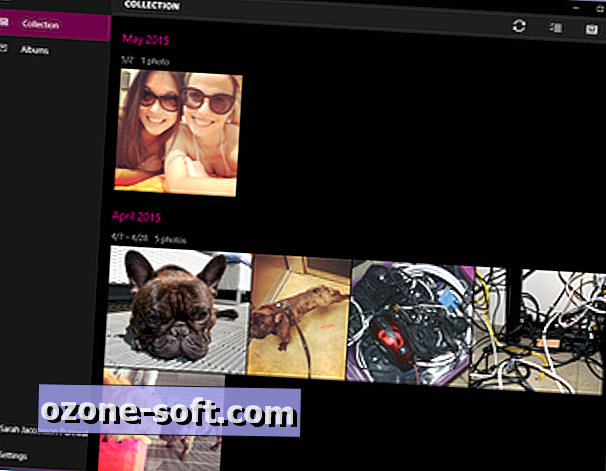
Appen med nye billeder har to hovedafsnit: Samling og album. I samlingsafsnittet kan du se en samling af alle dine fotos, grupperet efter dato, der er taget (i omvendt kronologisk rækkefølge). Hvis du hurtigt vil finde billeder fra en bestemt periode uden at rulle gennem alle fotos i din samling, skal du klikke eller trykke på en dato for at zoome ud på en liste over alle de seneste måneder.
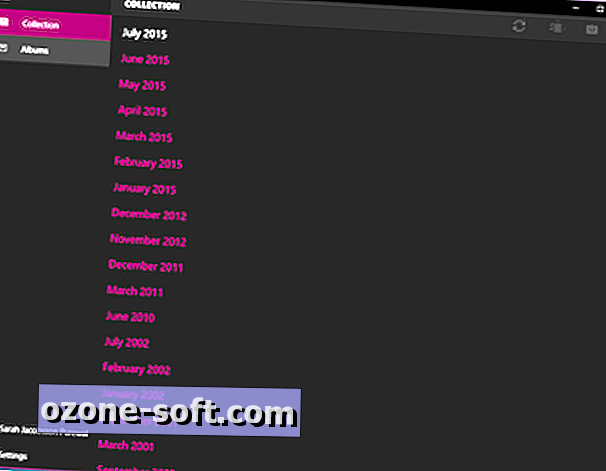
Albumsektionen er lidt anderledes. Her finder du album, som appen Fotos opretter automatisk for dig, baseret på dato, placering og muligvis ansigtsgenkendelse (personer i billederne). I øjeblikket ser det ikke ud til, at du manuelt kan oprette albums, så denne sektion er lidt uklar.
Tilføj en mappe
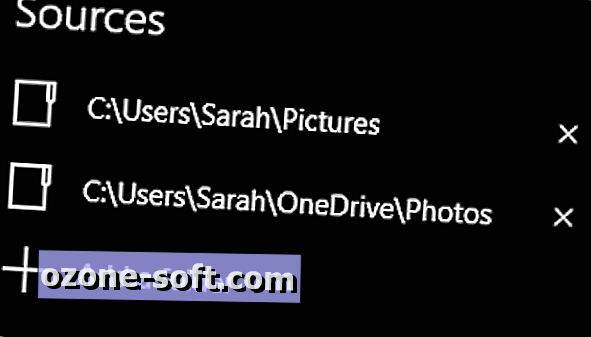
Først vil de eneste fotos i din Fotos-app være dem fra din Billeder-mappe og muligvis alt, der er gemt på din OneDrive. For at tilføje en anden mappe til appen Fotos, skal du åbne appen, gå til Indstillinger og klikke på eller trykke på Tilføj en mappe under afsnittet Kilder . Find den mappe, du vil tilføje, vælg den, og klik på Tilføj denne mappe til Billeder .
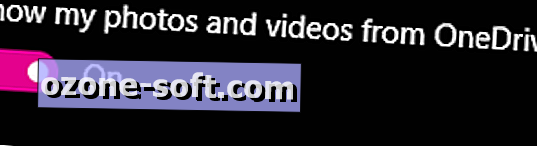
Hvis du hellere ikke vil have dine OneDrive-fotos vist i Photos-appen, skal du gå til Indstillinger og deaktivere Vis mine billeder og videoer fra OneDrive .
Rediger og forbedre
Den nye Fotos-app har nogle redigeringsfunktioner, herunder filtre og et klik med en klikforbedring, der bruger nogle grundlæggende rettelser.

Hvis du vil redigere et billede i appen Fotos, skal du klikke på billedet for at åbne det og klikke på blyantikonet for at åbne redigeringsplatformen. Til venstre for dit billede kan du se de forskellige kategorier: Grundlæggende rettelser, filtre, lys, farve og effekter. Grundlæggende rettelser omfatter knappen med enheds klikforbedring samt rotation, beskæring, retting, røde øjne og "retouchering", som lader dig trykke og glatte væk pletter.
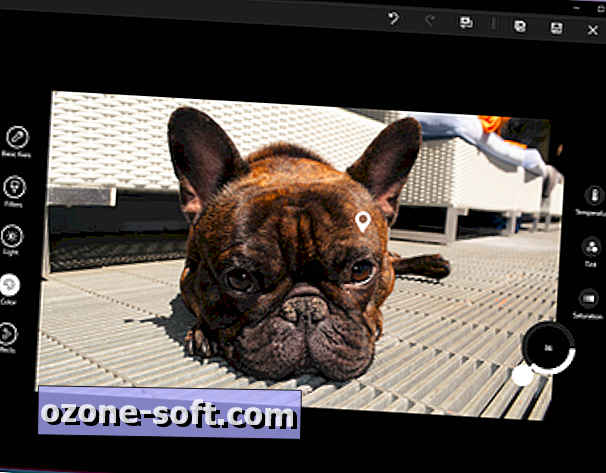
I menuen Lys kan du justere lysstyrke, kontrast, højdepunkter og skygger. Lysstyrke og kontrast er ret selvforklarende, men højdepunkts- og skyggejusteringerne er nyttige til fastsættelse af fotos med forskellige lysniveauer (f.eks. Meget lyse pletter, der skal nedtones eller meget mørke pletter, der skal lyses). I menuen Farve kan du justere temperatur, farvetone og mætning; der er også en funktion kaldet farve boost, som lader dig vælge en farve og gøre det mere eller mindre fremtrædende.
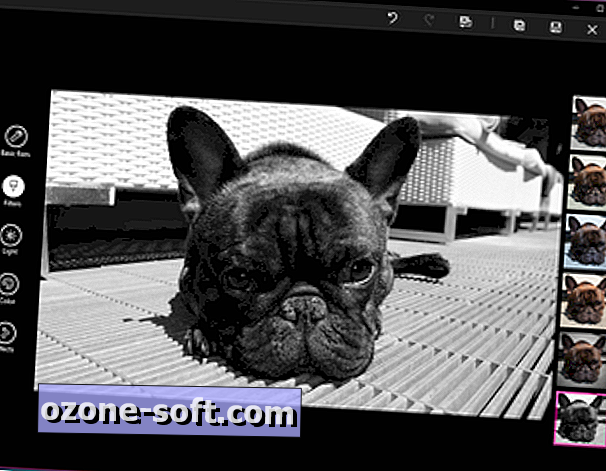
Menuen Filtre og effekter er hvor du kan få din Instagram-stil-løsning: Filtrer-menuen indeholder seks filtre, herunder sort / hvid, mens menuen Effekter giver dig mulighed for at tilføje en vignetteeffekt (fade billedets hjørner til sort eller hvid) eller tilt-shift fokus.

Mens du redigerer dit billede, kan du sammenligne det med originalen ved at klikke på og holde knappen Sammenlign øverst på skærmen. Den øverste menu har også fortryd / redo knapper, samt mulighederne for at gemme det originale billede eller gemme en kopi af billedet.
Del dine billeder
Deling af dine billeder fra appen Billeder er ret simpelt takket være Windows 10's Share-værktøjslinje. Du kan dele individuelle billeder eller flere billeder på én gang - for at dele flere billeder, gå til samlingsafsnittet og klikke på Vælg øverst på skærmen. Vælg de billeder, du vil dele, og en Share- knap vises øverst på skærmen.
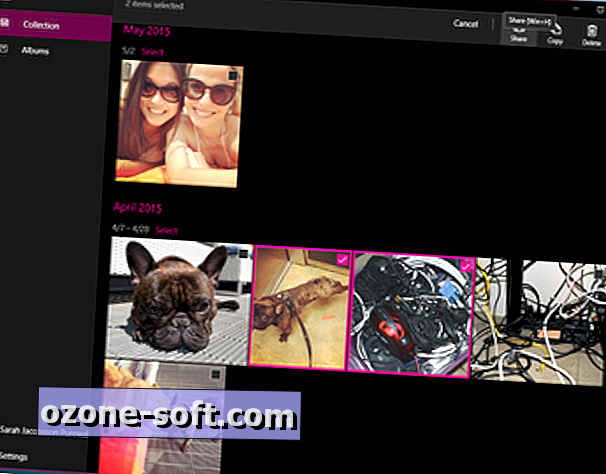
Klik på denne knap eller brug tastaturgenvejen Windows-tasten + H for at åbne værktøjslinjen Del, som viser de apps, du kan bruge til at dele dine fotos (dette vil variere afhængigt af hvilke apps du har installeret, men Facebook, Twitter og Mail skal alle er der).

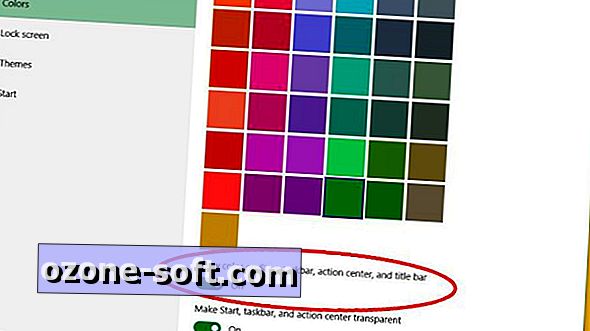








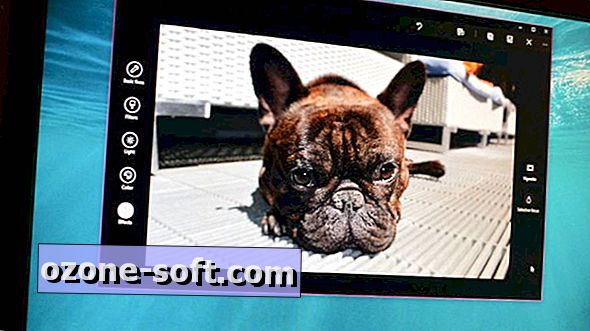


Efterlad Din Kommentar